1. 使用 apt 命令安装 Java
Jenkins 作为一个 Java 应用程序,要求 Java 8 及更高版本,检查系统上是否安装了 Java。
sudo apt install -y openjdk-17-jre-headless
安装完成后,再次验证 Java 是否已安装
java --version
2. 通过官方存储库安装 Jenkins
从 Jenkins 存储库导入 Jenkins GPG 密钥,如下所示
curl -fsSL https://pkg.jenkins.io/debian-stable/jenkins.io-2023.key | sudo tee \
/usr/share/keyrings/jenkins-keyring.asc > /dev/null
接下来,将 Jenkins 存储库加入到源列表文件
echo deb [signed-by=/usr/share/keyrings/jenkins-keyring.asc] \
https://pkg.jenkins.io/debian-stable binary/ | sudo tee \
/etc/apt/sources.list.d/jenkins.list > /dev/null
接下来,更新系统的包列表
sudo apt update
接下来,安装 Jenkins
sudo apt install jenkins
如果遇到错误
dpkg: error processing package jenkins (--configure): installed jenkins package post-installation s
解决方案:
sudo rm /var/lib/dpkg/info/jenkins.*
sudo dpkg --configure -a
sudo apt-get update
sudo apt-get install jenkins
安装完成后,Jenkins 应该会自动启动,执行如下命令确认
systemctl status jenkins
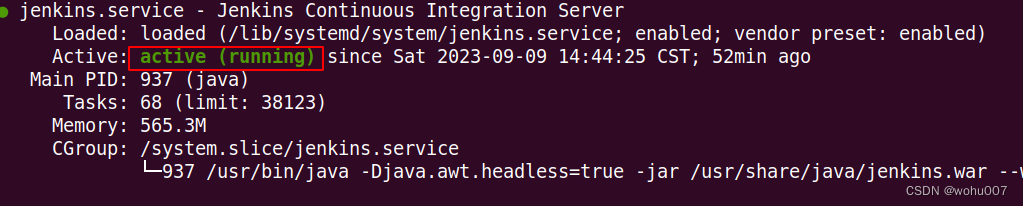
3. 设置 Jenkins
在浏览器中输入 本机 IP:8080 就可以访问了。Jenkins 本机侦听端口 8080,如果在启用了 UFW 的服务器上安装了 Jenkins,则需要打开该端口以允许通信。
sudo ufw enable # Ubuntu 22.04 / 20.04 LTS 上启用防火墙
sudo ufw allow 8080/tcp # 在防火墙上打开端口 8080
sudo ufw reload # 重新加载防火墙
sudo ufw status # 确认防火墙的 8080 端口已打开






















 359
359











 被折叠的 条评论
为什么被折叠?
被折叠的 条评论
为什么被折叠?








